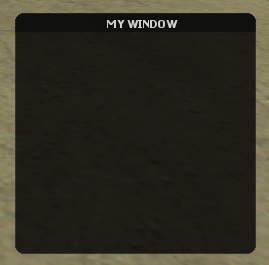TR/guiCreateWindow: Difference between revisions
Jump to navigation
Jump to search
No edit summary Tag: Manual revert |
|||
| (2 intermediate revisions by the same user not shown) | |||
| Line 49: | Line 49: | ||
function setupWeaponSelection ( theResource ) | function setupWeaponSelection ( theResource ) | ||
-- getResourceRootElement(getThisResource()) | -- alttaki getResourceRootElement(getThisResource()), yalnızca bu kaynak başlangıcında gui oluşturacağı anlamına gelir | ||
-- | -- Açılma ekranımız için "Silahlarınızı seçin" başlıklı bir pencere oluşturun. | ||
spawnScreenMenu = guiCreateWindow ( 0.15, 0.33, 0.7, 0.34, " | spawnScreenMenu = guiCreateWindow ( 0.15, 0.33, 0.7, 0.34, "Silahlarınızı seçin", true ) | ||
-- | -- kullanıcının seçimlerini onaylamasına izin vermek için bir Tamam düğmesi oluşturun ve bunu onay Seçimi işlevine ekleyin | ||
spawnScreenOKButton = guiCreateButton ( 0.4, 0.85, 0.20, 0.15, " | spawnScreenOKButton = guiCreateButton ( 0.4, 0.85, 0.20, 0.15, "Tamam", true, spawnScreenMenu ) | ||
-- | -- kullanıcının spawn ekranımızı hareket ettiremediğinden veya yeniden boyutlandıramadığından emin olun. | ||
guiWindowSetMovable ( spawnScreenMenu, false ) | guiWindowSetMovable ( spawnScreenMenu, false ) | ||
guiWindowSetSizable ( spawnScreenMenu, false ) | guiWindowSetSizable ( spawnScreenMenu, false ) | ||
-- | -- pencerenin çoğunu dolduran kılavuz listemizi oluşturun. | ||
spawnScreenGridList = guiCreateGridList ( 0, 0.1, 1, 0.9, true, spawnScreenMenu ) | spawnScreenGridList = guiCreateGridList ( 0, 0.1, 1, 0.9, true, spawnScreenMenu ) | ||
guiGridListSetSelectionMode ( spawnScreenGridList, 2 ) -- | guiGridListSetSelectionMode ( spawnScreenGridList, 2 ) -- seçim modunun sütun başına bir olduğundan emin olun | ||
-- | -- 2 set silahımız olduğu için av tüfeği için bir sütun ve makineli tüfek için bir sütun oluşturun. | ||
guiGridListAddColumn ( spawnScreenGridList, " | guiGridListAddColumn ( spawnScreenGridList, "Tüfekler", 0.3 ) | ||
guiGridListAddColumn ( spawnScreenGridList, " | guiGridListAddColumn ( spawnScreenGridList, "Makineli tüfekler", 0.3 ) | ||
-- | -- sonra, ızgara listesine tabanca öğeleri eklemek için tabanca tablomuzda dolaşıyoruz | ||
for key,weaponName in pairs(shotguns) do | for key,weaponName in pairs(shotguns) do | ||
-- | -- her seferinde ızgara listemize yeni bir satır ekleyin | ||
local row = guiGridListAddRow ( spawnScreenGridList ) | local row = guiGridListAddRow ( spawnScreenGridList ) | ||
-- | -- sonra, o satırın metnini silah adına ayarladık. İlk olarak "Av Tüfeği" sütunu oluşturulduğundan sütun 1'dir. | ||
guiGridListSetItemText ( spawnScreenGridList, row, 1, weaponName, false, false ) | guiGridListSetItemText ( spawnScreenGridList, row, 1, weaponName, false, false ) | ||
end | end | ||
-- | -- sütun numarasını değiştirerek işlemi diğer silah listesi için tekrarlıyoruz | ||
row = 0 | row = 0 | ||
for key,weaponName in pairs(machineGun) do | for key,weaponName in pairs(machineGun) do | ||
-- | -- önceki döngüde yapıldığı gibi yeni satırlar oluşturmamıza gerek yok | ||
-- | -- sadece satırın metnini silah adına ayarladık. "Makineli tüfekler" sütunu ikinci olarak oluşturulduğundan sütun 2'dir. | ||
guiGridListSetItemText ( spawnScreenGridList, row, 2, weaponName, false, false ) | guiGridListSetItemText ( spawnScreenGridList, row, 2, weaponName, false, false ) | ||
row = row + 1 -- | row = row + 1 -- satır numarasını artır | ||
end | end | ||
end | end | ||
Latest revision as of 20:46, 9 August 2021
Bu işlev, yeni bir GUI penceresi oluşturmak içindir. Bu, içinde oluşturulacak diğer GUI öğeleri için bir temel sağlar. Ancak, pencerelerin bir üst öğesi yoktur ve herhangi bir GUI öğesinde oluşturulamaz.
Syntax
element guiCreateWindow ( float x, float y, float width, float height, string titleBarText, bool relative )
Gerekli Argümanlar
- x: Bir oyuncunun ekranında GUI penceresinin 2D x konumunun bir kayan nokta. Bu, relative argümandan etkilenir.
- y: Bir oyuncunun ekranında GUI penceresinin 2B y konumunun bir şamandırası. Bu, relative argümandan etkilenir.
- width: GUI penceresinin genişliği. Bu, relative argümandan etkilenir.
- height: GUI penceresinin yüksekliği. Bu, relative argümandan etkilenir.
- titleBarText: Pencerenin başlık çubuğunda görüntülenecek metin.
- relative: Bu, boyutların ve konumlandırmanın göreceli olup olmadığıdır. Bu "doğru" ise, tüm x,y,width,height değişkenleri 0 ile 1 arasında olmalıdır ve boyutları/konumları ekran boyutunun bir bölümü olarak temsil eder. "Yanlış" ise, boyut ve koordinatlar müşterinin çözünürlüğüne bağlıdır ve guiGetScreenSize kullanılarak erişilebilir.
Returns
Returns a gui window element if it was created successfully, false otherwise.
Örnek
Örnek 1: Bu örnek bir bilgi penceresi oluşturur ve bir "tabPanel" sekme paneline iki sekme ekler ve ona başka gui öğeleri ekler.
local myWindow = guiCreateWindow ( 0, 0, 0.5, 0.4, "Bilgi", true ) -- başlık çubuğunda "Bilgi" olan bir pencere oluşturun. local tabPanel = guiCreateTabPanel ( 0, 0.1, 1, 1, true, myWindow ) -- tüm pencereyi dolduran bir sekme paneli oluşturun local tabMap = guiCreateTab( "Harita Bilgileri", tabPanel ) -- 'tabPanel' üzerinde "Harita Bilgileri" adlı bir sekme oluşturun local tabHelp = guiCreateTab( "Yardım", tabPanel ) -- 'tabPanel' üzerinde "Yardım" adında başka bir sekme oluşturun -- adds a label (text) to each tab guiCreateLabel(0.02, 0.04, 0.94, 0.2, "Bu, mevcut harita hakkında bilgidir", true, tabMap) guiCreateLabel(0.02, 0.04, 0.94, 0.92, "Bu, yardım mesajıdır.", true, tabHelp)
Örnek 2: Bu örnek, bir pencere, kılavuz listesi ve bir düğme ile tamamlanmış bir silah seçim ekranı oluşturur. Kullanıcılar bir av tüfeği veya makineli tüfek seçebilir. Pencere hareketli veya büyük değil.
--Bazı tablolar
shotguns = {
"chrome",
"sawn-off",
"combat"
}
machineGun = {
"m4",
"ak-47"
}
function setupWeaponSelection ( theResource )
-- alttaki getResourceRootElement(getThisResource()), yalnızca bu kaynak başlangıcında gui oluşturacağı anlamına gelir
-- Açılma ekranımız için "Silahlarınızı seçin" başlıklı bir pencere oluşturun.
spawnScreenMenu = guiCreateWindow ( 0.15, 0.33, 0.7, 0.34, "Silahlarınızı seçin", true )
-- kullanıcının seçimlerini onaylamasına izin vermek için bir Tamam düğmesi oluşturun ve bunu onay Seçimi işlevine ekleyin
spawnScreenOKButton = guiCreateButton ( 0.4, 0.85, 0.20, 0.15, "Tamam", true, spawnScreenMenu )
-- kullanıcının spawn ekranımızı hareket ettiremediğinden veya yeniden boyutlandıramadığından emin olun.
guiWindowSetMovable ( spawnScreenMenu, false )
guiWindowSetSizable ( spawnScreenMenu, false )
-- pencerenin çoğunu dolduran kılavuz listemizi oluşturun.
spawnScreenGridList = guiCreateGridList ( 0, 0.1, 1, 0.9, true, spawnScreenMenu )
guiGridListSetSelectionMode ( spawnScreenGridList, 2 ) -- seçim modunun sütun başına bir olduğundan emin olun
-- 2 set silahımız olduğu için av tüfeği için bir sütun ve makineli tüfek için bir sütun oluşturun.
guiGridListAddColumn ( spawnScreenGridList, "Tüfekler", 0.3 )
guiGridListAddColumn ( spawnScreenGridList, "Makineli tüfekler", 0.3 )
-- sonra, ızgara listesine tabanca öğeleri eklemek için tabanca tablomuzda dolaşıyoruz
for key,weaponName in pairs(shotguns) do
-- her seferinde ızgara listemize yeni bir satır ekleyin
local row = guiGridListAddRow ( spawnScreenGridList )
-- sonra, o satırın metnini silah adına ayarladık. İlk olarak "Av Tüfeği" sütunu oluşturulduğundan sütun 1'dir.
guiGridListSetItemText ( spawnScreenGridList, row, 1, weaponName, false, false )
end
-- sütun numarasını değiştirerek işlemi diğer silah listesi için tekrarlıyoruz
row = 0
for key,weaponName in pairs(machineGun) do
-- önceki döngüde yapıldığı gibi yeni satırlar oluşturmamıza gerek yok
-- sadece satırın metnini silah adına ayarladık. "Makineli tüfekler" sütunu ikinci olarak oluşturulduğundan sütun 2'dir.
guiGridListSetItemText ( spawnScreenGridList, row, 2, weaponName, false, false )
row = row + 1 -- satır numarasını artır
end
end
addEventHandler ( "onClientResourceStart", getResourceRootElement(getThisResource()), setupWeaponSelection )
See Also
General functions
- guiBringToFront
- getChatboxLayout
- getChatboxCharacterLimit
- guiCreateFont
- guiBlur
- guiFocus
- guiGetAlpha
- guiGetCursorType
- guiGetEnabled
- guiGetFont
- guiGetInputEnabled
- guiGetInputMode
- guiGetPosition
- guiGetProperties
- guiGetProperty
- guiGetScreenSize
- guiGetSize
- guiGetText
- guiGetVisible
- guiMoveToBack
- guiSetAlpha
- guiSetEnabled
- guiSetFont
- guiSetInputEnabled
- guiSetInputMode
- guiSetPosition
- guiSetProperty
- guiSetSize
- guiSetText
- guiSetVisible
- isChatBoxInputActive
- isConsoleActive
- isDebugViewActive
- isMainMenuActive
- isMTAWindowActive
- isTransferBoxActive
- setChatboxCharacterLimit
- setDebugViewActive
Browsers
Buttons
Checkboxes
Comboboxes
- guiCreateComboBox
- guiComboBoxAddItem
- guiComboBoxClear
- guiComboBoxGetItemCount
- guiComboBoxGetItemText
- guiComboBoxGetSelected
- guiComboBoxIsOpen
- guiComboBoxRemoveItem
- guiComboBoxSetItemText
- guiComboBoxSetOpen
- guiComboBoxSetSelected
Edit Boxes
- guiCreateEdit
- guiEditGetCaretIndex
- guiEditGetMaxLength
- guiEditIsMasked
- guiEditIsReadOnly
- guiEditSetCaretIndex
- guiEditSetMasked
- guiEditSetMaxLength
- guiEditSetReadOnly
Gridlists
- guiCreateGridList
- guiGridListAddColumn
- guiGridListAddRow
- guiGridListAutoSizeColumn
- guiGridListClear
- guiGridListGetColumnCount
- guiGridListGetColumnTitle
- guiGridListGetColumnWidth
- guiGridListGetHorizontalScrollPosition
- guiGridListGetItemColor
- guiGridListGetItemData
- guiGridListGetItemText
- guiGridListGetRowCount
- guiGridListGetSelectedCount
- guiGridListGetSelectedItem
- guiGridListGetSelectedItems
- guiGridListGetSelectionMode
- guiGridListIsSortingEnabled
- guiGridListGetVerticalScrollPosition
- guiGridListInsertRowAfter
- guiGridListRemoveColumn
- guiGridListRemoveRow
- guiGridListSetColumnTitle
- guiGridListSetColumnWidth
- guiGridListSetHorizontalScrollPosition
- guiGridListSetItemColor
- guiGridListSetItemData
- guiGridListSetItemText
- guiGridListSetScrollBars
- guiGridListSetSelectedItem
- guiGridListSetSelectionMode
- guiGridListSetSortingEnabled
- guiGridListSetVerticalScrollPosition
Memos
- guiCreateMemo
- guiMemoGetCaretIndex
- guiMemoGetVerticalScrollPosition
- guiMemoSetVerticalScrollPosition
- guiMemoIsReadOnly
- guiMemoSetCaretIndex
- guiMemoSetReadOnly
Progressbars
Radio Buttons
Scrollbars
Scrollpanes
- guiCreateScrollPane
- guiScrollPaneGetHorizontalScrollPosition
- guiScrollPaneGetVerticalScrollPosition
- guiScrollPaneSetHorizontalScrollPosition
- guiScrollPaneSetScrollBars
- guiScrollPaneSetVerticalScrollPosition
Static Images
Tab Panels
Tabs
Text Labels
- guiCreateLabel
- guiLabelGetColor
- guiLabelGetFontHeight
- guiLabelGetTextExtent
- guiLabelSetColor
- guiLabelSetHorizontalAlign
- guiLabelSetVerticalAlign
Windows
Input
GUI
- onClientGUIAccepted
- onClientGUIBlur
- onClientGUIChanged
- onClientGUIClick
- onClientGUIComboBoxAccepted
- onClientGUIDoubleClick
- onClientGUIFocus
- onClientGUIMouseDown
- onClientGUIMouseUp
- onClientGUIMove
- onClientGUIScroll
- onClientGUISize
- onClientGUITabSwitched
- onClientMouseEnter
- onClientMouseLeave
- onClientMouseMove
- onClientMouseWheel